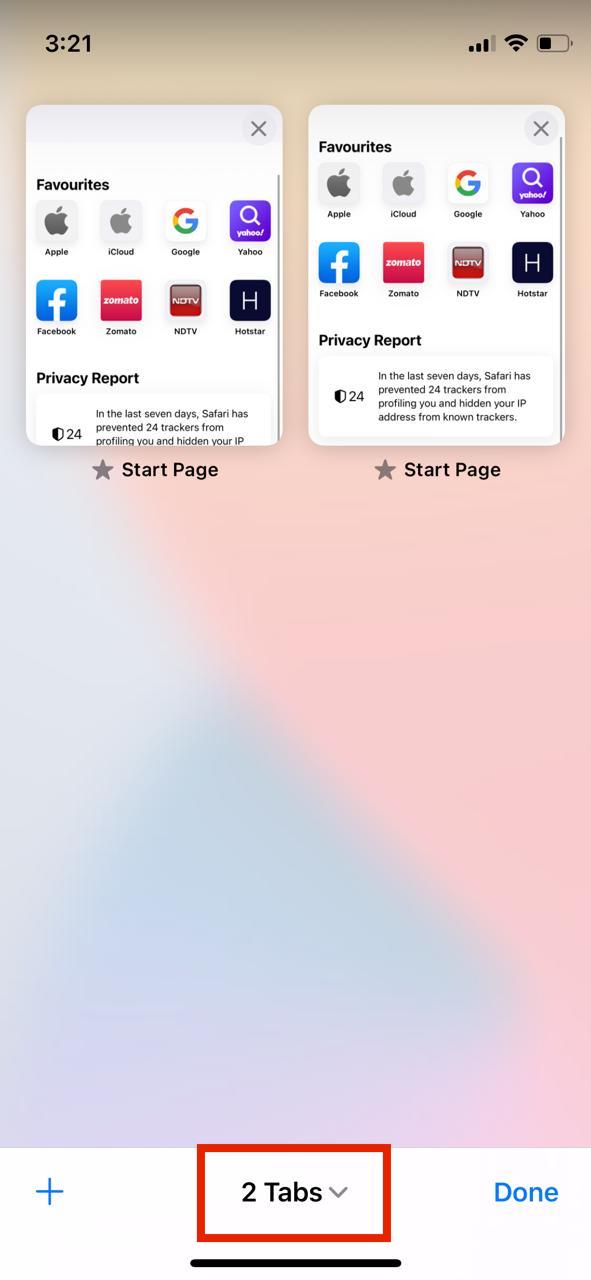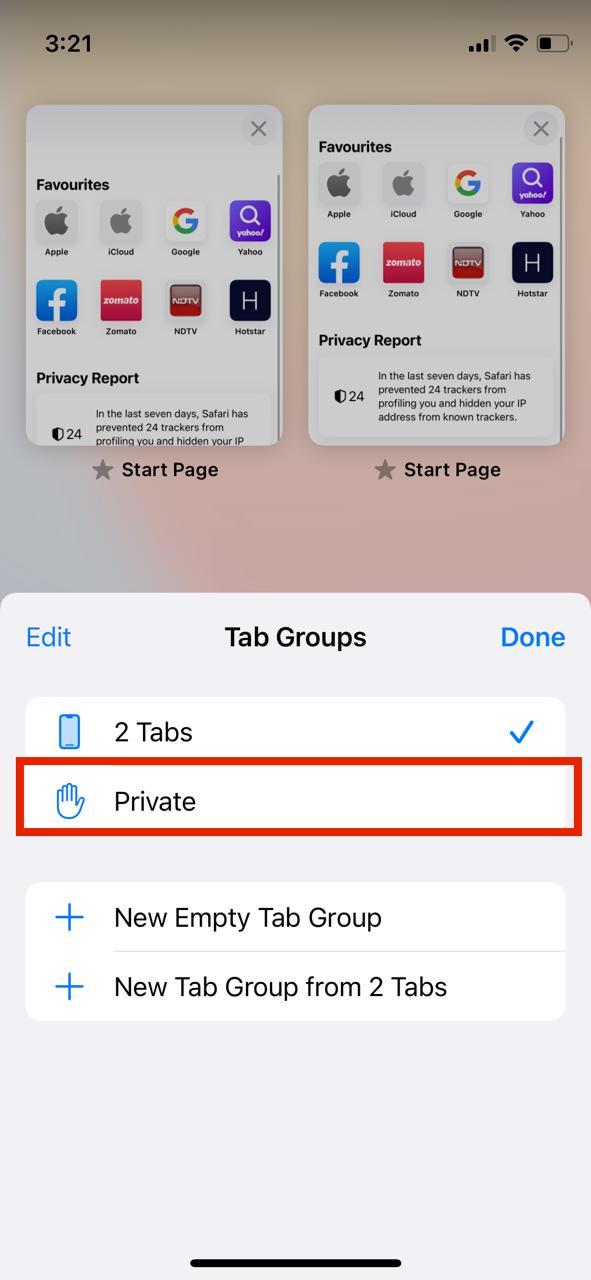2 melhores métodos para navegação privada no iPhone
Publicados: 2022-03-01A Apple é conhecida por levar a privacidade de seus usuários muito a sério e está constantemente trabalhando para tornar o iOS mais seguro a cada ano. Com o iOS 15, o navegador nativo da Apple Safari recebeu uma grande reformulação com um novo design e novos recursos.
Esses recursos incluem deslizar facilmente entre guias, grupos de guias e muito mais. Além disso, a gigante da tecnologia moveu a barra de endereços para a parte inferior da tela para facilitar o acesso com uma mão. Como resultado, o processo de navegação privada no iPhone mudou um pouco.
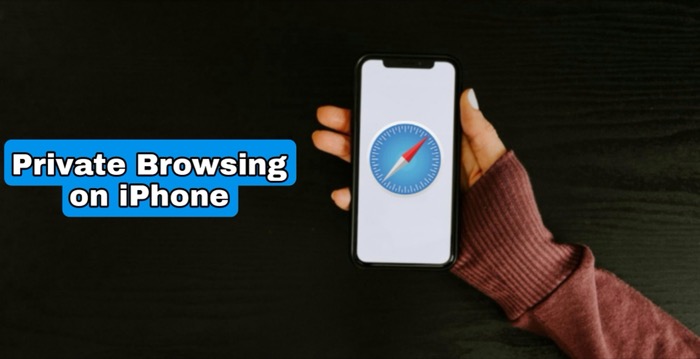
A navegação privada no iPhone é muito semelhante ao modo de navegação anônima em dispositivos Android. Você pode navegar facilmente na web sem ser rastreado no modo privado, o que significa que seu histórico de navegação, registros de pesquisa e cookies permanecem confidenciais.
Por que isso é necessário? Bem, esta opção é muito útil quando você está sentado em seu café favorito e trabalhando em uma rede pública e não segura. Portanto, se você usar a guia privada no iOS 15, ninguém poderá hackear ou obter acesso ao seu histórico de pesquisa.
Índice
Como ativar a navegação privada no iPhone
Agora que analisamos detalhadamente a navegação privada no iPhone, vamos ver como você pode ativar perfeitamente a guia privada no iOS 15.
Método 1: navegação privada no iPhone usando o atalho do Safari
- Inicie o Safari no seu iPhone com iOS 15.
- Aqui, basta pressionar longamente o ícone de dois quadrados no canto inferior direito da tela.
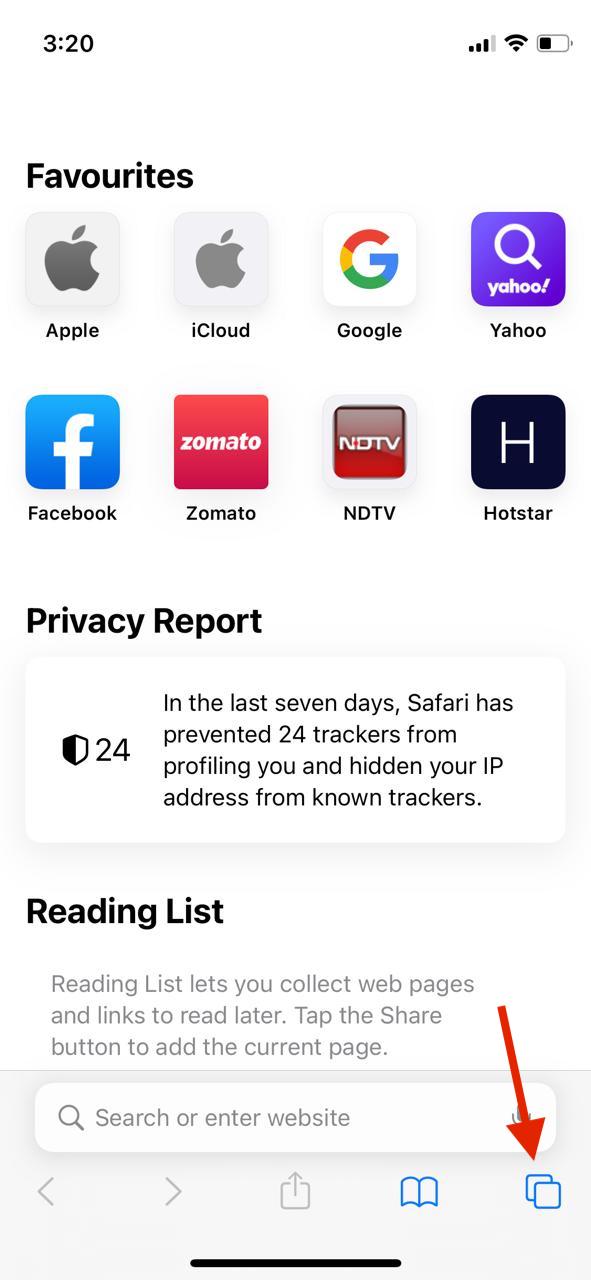
- Uma vez feito, selecione a opção Nova guia privada na lista suspensa.
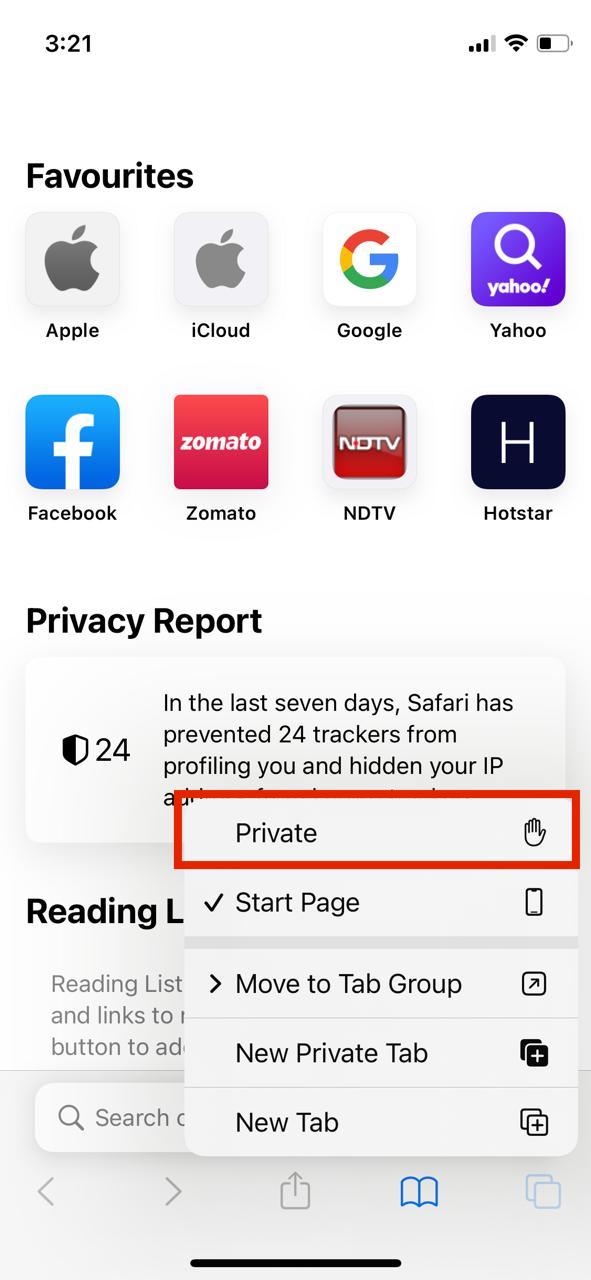
- Agora você pode navegar na web com segurança no seu iPhone com iOS 15.
Método 2: Pressão longa não está funcionando? Use o método padrão em vez disso
Se o atalho de pressionamento longo para navegação privada no iPhone não estiver funcionando por algum motivo, você pode tentar seguir a rota tradicional. Vamos olhar para o ônibus indo por essa rota (trocadilhos).
- Inicie o Safari no seu iPhone com iOS 15.
- Aqui, clique no ícone de dois quadrados no canto inferior direito da tela.
- Agora, no centro inferior da tela, você verá o número atual de guias abertas, toque nele e selecione Privado na lista suspensa.
- Agora você pode desfrutar sem esforço da sua sessão de navegação privada.
iPhone no modo de navegação anônima? Nunca foi mais simples
A Apple tornou a navegação privada no iPhone ainda mais simples, exigindo apenas algumas etapas, permitindo que você navegue com segurança na Web em sua casa, café ou em qualquer lugar do mundo.

Deixe-nos saber nos comentários abaixo se você achou este artigo útil e entrou com sucesso no modo de navegação privada no seu iPhone com iOS 15.
Perguntas frequentes sobre como usar a guia privada no iPhone
A Apple pode ver seu histórico privado?
Não, a Apple não pode ver seu histórico privado e você não precisa se preocupar, pois a gigante da tecnologia leva muito a sério a privacidade de seus usuários. Na verdade, ninguém pode rastrear seu histórico de navegação privada no iPhone, pois todos os rastreadores e cookies estão temporariamente desativados.
O modo privado no iPhone é realmente privado?
Não, o modo privado no iPhone não é completamente privado, pois ainda continua a registrar coisas como endereços IP e outros dados relacionados ao dispositivo. Seu ISP continuará vendo o tráfego como uma navegação normal. É possível que os sites que você visita rastreiem seu dispositivo e o comportamento em seus sites.
Além disso, alguém monitorando o tráfego na rede à qual você está conectado pode ver quais páginas você visita. Na maioria dos casos, isso ocorre no trabalho ou em um dispositivo emitido pelo trabalho.
Como sair do modo privado no iPhone?
Os usuários podem sair rapidamente do modo privado no iPhone simplesmente fechando a guia privada ativa. Como alternativa, clique no ícone de dois quadrados no canto inferior direito da tela e toque em privado no centro inferior da tela. Aqui, selecione a opção de guia acima de privado e pronto.
Como sei que entrei no modo privado no iPhone?
Por padrão, a barra de endereços no Safari é branca, o que significa que você está no modo de navegação normal. No entanto, assim que você entra no modo de navegação privada no iPhone, a barra de endereço muda rapidamente para preto. Quando a barra de endereço ficar preta, significa que você entrou no modo privado no iPhone.
Existe uma maneira de ver o histórico de navegação privada?
Como o nome sugere, o modo privado tem tudo a ver com navegação segura, sem cookies ou histórico de navegação. Portanto, você não pode ver o histórico de navegação privada depois de fechar todas as guias privadas do safari no iPhone.
Como usar os grupos de guias do Safari?
Com o iOS 15, a Apple adicionou um novo recurso conhecido como grupos de guias de safári. Basicamente, os recursos agrupam várias guias, ajudando você a alternar e gerenciar todas as guias com facilidade. Se você estiver interessado em aprender mais sobre o recurso de grupo de guias do Safari, já abordamos um artigo detalhado sobre ele, você pode lê-lo aqui.
Um iPhone pode pegar um vírus através do Safari?
Bem, na maioria dos casos, o iOS 15 é seguro o suficiente para bloquear qualquer vírus e evitar que danifiquem os iPhones. No entanto, recomendamos evitar o download de coisas de sites desconhecidos, pois há relatos de iPhones sendo bloqueados por eles.